本文作者:Zhang, Xuheng
本文分类:电脑使用技巧 随笔 浏览:1323
阅读时间:397字, 不到1分钟
分屏设置
虚拟桌面
当然,除了左右分屏,还可以创建新的桌面,利用快捷键Win+Tab即可创建新的桌面,不同的桌面操作不同的功能,也可以实现分区。

*新桌面
至于切换,我们可以利用快捷键 Ctrl+Win+ ←/→
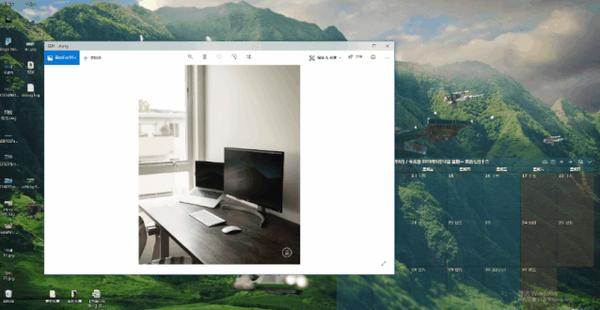
*页面切换
这种虚拟桌面,可以让我们把不同的操作放在不同的桌面,这样子操作起来会更加的干净整洁,不容易混乱。
分屏操作
在单台屏幕上其实也能实现双屏的一些操作,我们利用Win系统里的分屏快捷键:Win+方向键。
利用分屏,我们可以在单个屏幕上将软件分区,默认分为左右两块,如果你的屏幕够大,也可以在左右的基础上设置上下区。
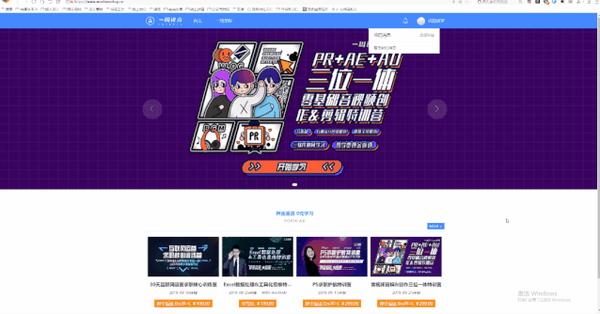
*左右分屏
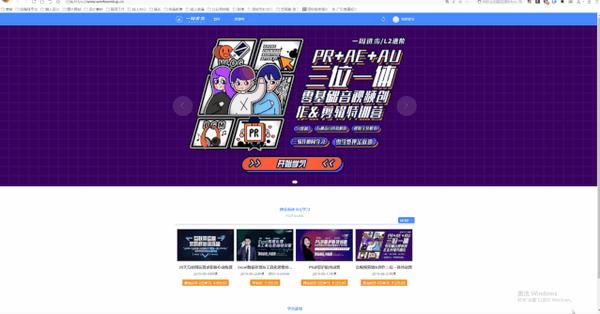
*上下分屏
而如果你拥有双屏,你可以完成很多新的花样,效率也会大幅提升!

分屏设置不显示图标
当我们使用两个屏幕的时候,在设置里的「任务栏」,我们可以选择是否在两个屏幕都显示任务栏。
而如果我们选择了显示我们还可以对任务栏显示的格式进行选择,可以选择全部窗口存在也可以选择部分。
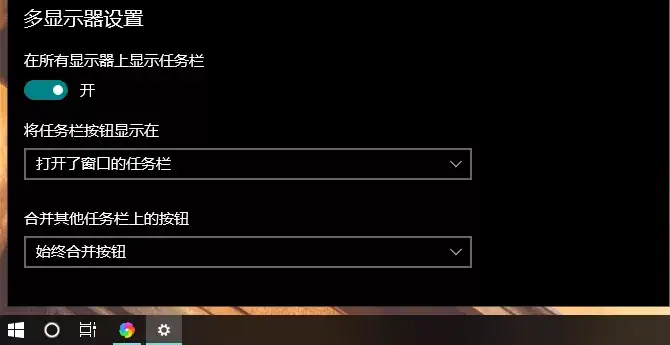
关于作者Zhang, Xuheng
- 还没有填写个人简介
- Email: hy23682@126.com
- 注册于: 2020-04-07 05:11:14
